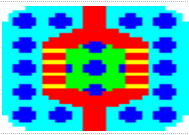RSoft Component Suite是领先的光学仿真软件套件,使用可为用户提供完整的工具和领先的技术,多个实用的设计分析模块,立即进行快速准确的仿真分析以及优化的设计,它创建一个可以在模块之间共享数据的环境。输入输出非常简单,允许自由灵活的控制和管理。LaserMOD是一种光子器件设计工具,用于模拟半导体激光器的光学和电子特性。LaserMOD将市场上最通用、用户友好且易于学习的GUI与强大、稳健的仿真引擎相结合,提供了电热传输和光场传播的自洽解决方案。目前的器件应用包括边缘发射激光器,例如法布里-珀罗型激光器和垂直表面发射(VCSEL)激光器。与RSoft Design Group的其他组件设计产品一起,LaserMOD可以很好地满足光电集成电路的设计需求。
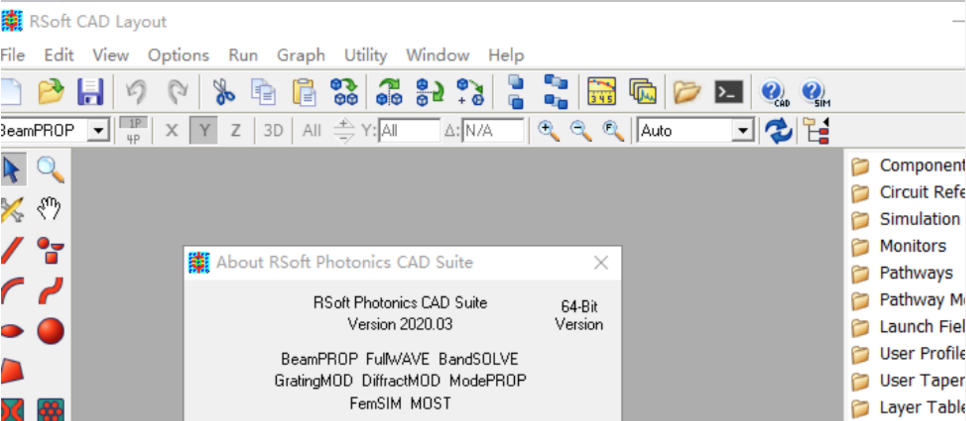
安装激活教程
1、在本站下载并解压
2、mp4视频教程提供详细安装激活教程!打开激活工具文件夹,运行LicGen.exe,点击open按钮并选择PACKS文件夹下的synopsys.lpd文件
3、勾选两个Vendor选项
4、然后点击“Generate”选项,然后点击save将文本保存到PACKS文件夹中,并将文件命名为synopsys
5、将保存的synopsys.dat文件复制Synopsys SSS Feature Keygen文件夹中,打开C:\Windows\System32目录,找到cmd.exe,然后单击选中后右键,菜单中选择“以管理员身份运行”。等待自动生成一个sec.txt,打开后,将滑块拉到最底,然后找到SECRET DATA后面的字符串进行复制
6、打开KGen.exe,将复制的字符串填写到对应的SECRET DATA输入框中
7、将LicGen中的HOSTID,也就是custom后面的字符串复制到KGen对应位置中,将expire时间修改为2030年
8、点击generate生成license.dat文件,并右键点击以记事本方式打开,选择USE_SERVER下方的代码复制到同样以记事本方式打开的synopsys.dat文件中,完成后保存修改后的synopsys.dat文件,另存为rsoft,lic并复制到C盘中
9、安装驱动.exe,根据提示安装即可,完成后开始安装主程序,勾选我接受协议
10、设置安装位置
11、点击浏览选择保存在C盘的rsoft,lic文件
12、SCL INstaller setup,点击浏览选择安装包中的scl_v2018.06_windows.exe
13、点击install安装并等待完成,出现弹窗提示,点击确定即可
14、从开始菜单找到lmtools,打开运行,在start/stop/reread选项卡中,点击ReRead License File,提示Reread Server License File Completed即可表示软件服务启动成功
功能特色
1、光学模型
太阳能电池实用程序支持以下光学模型:
diffractmod,rsoft的一种仿真工具,它基于严格耦合波分析(rcwa)。它适合与周期性结构一起使用,并提供可与下文所述的理想二极管电学方法结合使用的吸收光谱。rsoft的modeprop是本征模式扩展(eme)工具,也可以用于类似类型的结构,包括具有开放边界的结构。
fullwave,这是rsoft的一种仿真工具,基于有限时域(fdtd)算法。它既适用于周期性结构,也适用于非周期性结构,并提供吸收光谱或总能量密度分布,可以分别与以下所述的理想二极管或基于lasermod的方法结合使用。
代表吸收光谱或总能量分布的数据文件也可以用于“绕过”这部分计算。这对于加速具有相同光学特性但具有不同电特性的多个模拟很有用。
2、使用awg实用程序
awg实用程序包含两个部分:wdm路由器布局实用程序和wdm路由器模拟实用程序。router layout utility设计用于模拟的输入和输出星形耦合器。它还设计了两种全面的布局,仅用于蒙版导出。路由器仿真实用程序创建脚本文件,可用于执行awg仿真。
模拟执行如下:使用beamprop模拟输入星形耦合器,程序phasecor模拟每个阵列臂引起的相位差,然后使用阵列的输出场通过beamprop模拟输出星形耦合器。在光谱中的每个波长处重复此过程以建立波长响应。
3、光子能带理论
原则上,bandsolve可用于发现任何无损光子结构的时间无关模式。然而,在大多数情况下,它旨在应用于折射率分布具有一定周期性的结构。实际上,即使将其应用于非周期性结构,也可以通过引入人为的周期性来执行计算。为了正确理解程序的工作原理并准确解释其结果,因此有必要在周期结构中引入(与时间无关)电磁学理论的一些基本要素。
4、监测与分析
beamprop计算整个设计文件中的稳态光场。通常以标准物理量(例如,电路特定区域中的光功率或以特定模式传播的功率)来分析此字段很有用。
通道监视器使这些类型的测量成为可能。输出结果作为传播方向z的函数,并沿着路径进行测量。监视器可用于通过重叠积分或功率积分来测量传播场中的功率,测量传播场相对于测试场的相位,以及测量其他输出(例如光斑大小)。
5、databrowser
databrowser是一个图形实用程序,用于浏览和查看rsoft产品中所有设备级工具的结果和图像。它也可以用于导出各种标准图形格式的图像和动画。
6、diffractmod
diffractmod计算2d或3d周期性结构的衍射效率和场分布,适用于亚波长结构,光子带隙晶体和其他光栅辅助设备。核心算法基于严格耦合波分析(rcwa)并通过模态传输线(mtl)理论进行了增强,它是maxwell方程的严格的全矢量解。
7、gratingmod
gratingmod设计用于的各种应用程序。gratingmod用于设计和仿真可用于许多设备的光栅。这些光栅的一些应用包括但不限于wdm电路中的光栅辅助滤波器,光纤布拉格光栅设备,增益平坦化设备,色散补偿器,旁瓣抑制以及窄带和宽带滤波器。
8、lasermod
lasermod是一种光子设备设计工具,用于模拟半导体激光器的光学和电子特性。lasermod lasermod结合了市场上最通用,最易用且易于学习的gui,以及功能强大,功能强大的仿真引擎,该引擎提供了电热传输和光场传播的自洽解决方案。当前的设备应用包括边缘发射(例如fabry-perot型)和垂直表面发射(vcsel)激光器。由于正在进行的开发工作,该工具的未来版本将解决基于dfb,soa和pbg腔的激光器。与rsoft design group的其他组件设计产品一起,lasermod可以很好地满足光电集成电路的设计需求。
使用帮助
1、打开CAD窗口
窗口顶部有一个菜单栏,下面有两个带有图标的工具栏,窗口左边缘有另一个工具栏,窗口右边缘有一个树形视图工具栏,底部有一个状态行窗户。这些CAD菜单和图标允许标准编辑操作以及其他常用功能。
如果这是您第一次打开RSoft CAD,“欢迎使用RSoft CAD程序!”将出现提示窗口,这些提示窗口旨在向新用户和有经验的用户传达有关该软件的相关信息,并且在您使用该软件时偶尔会弹出。
2、创建新设计文件
RSoft CAD为每个RSoft模拟引擎提供关键输入:要建模的问题的折射率分布。这是由用户放置的组件的几何形状、排列和光学特性决定的。RSoft CAD允许用户以直接、用户友好的方式指定此信息。要创建新的设计文件,请单击New Circuit图标(顶部工具栏上最左侧的图标)或从菜单中选择File/New。将出现如图2-2所示的启动对话框,其中包含有关要使用的结构和仿真工具的基本信息。创建新结构后,可以在全局设置对话框中对这些设置进行更改,该对话框可以通过左侧工具栏中的地球图标访问。
请注意以下设置:
型号尺寸
结构的维度。
分量Delta-N T
组件和背景索引之间的默认索引差异
背景索引
背景(白色)区域的索引。
模拟工具
要使用的模拟工具。由于本教程只关注CAD,因此选择的工具无关紧要。
加载设置
加载预定义的设置列表,例如典型的硅波导设置。
对于本教程,除模型尺寸外,所有默认设置均可接受。将Model Dimension更改为3D,然后单击OK继续在CAD主窗口中创建布局窗口,如图2-3所示。图2-3所示的视图显示了多窗格视图。共有三个窗格,XZ平面、YZ、XY窗格和3D窗格。轴标签显示在每个窗格中。如果这是一个2D结构,则只会显示XZ窗格。要查看单个窗格,请单击视图工具栏中的1P按钮(顶部的第二个工具栏)。单击视图工具栏中的X、Y和Z按钮可在视图之间切换。要切换回多窗格视图,请单击视图工具栏中的4P按钮
最后,请注意鼠标显示为十字准线,状态行中的坐标显示以实际坐标[µm]表示鼠标位置。
3、定义变量
创建代表结构各个方面的变量通常是有益的。例如,我们将创建一个变量来表示组件的长度。单击左侧工具栏中的编辑符号图标,打开符号表编辑器
符号表中已经定义了几个符号,这些符号与在启动窗口中所做的设置相对应。我们将定义一个符号长度,并将其设置为42:单击新建符号,输入符号名称(长度)和表达式(42),然后单击接受符号。变量Length现在应该出现在符号表中。此变量将在后面的步骤中使用。
4、绘制组件CAD组件(通常称为“组件”)是创建设计的基本构建块。可以使用多种组件,包括段(矩形、圆柱形、多层、扩散等)、锥形对象、透镜、用户定义的多边形、球体、圆柱体和完全用户定义的对象。这些成分的任意数量和组合,具有自己的局部、几何和材料参数,可以嵌入特定折射率的背景材料中,以创建整个结构的折射率分布。本教程将沿Z轴创建一个简单的矩形线段。要添加到设计中的组件类型由绘图模式选择。对于此示例,将使用分段(平面内)模式,这是左侧工具栏上的默认选择。默认情况下,3D线段具有矩形横截面。这可以更改为第4.D节中讨论的其他横截面。将十字光标移动到纤维组件的所需起点(X=0,Z=0)。定位光标后,按住鼠标左键不放,将光标移动到光纤组件所需的一端,当您移动光标时,组件的中心线显示为蓝色,并且状态线坐标显示随着终点坐标不断更新。如果添加任何组件时出错,请使用顶部工具栏中的撤消图标。
您可能会注意到CAD显示并未如图2-5所示。这很可能是由于显示纵横比不同。视图工具栏上有一个下拉菜单可以控制纵横比,设置为1:1。您可以通过单击视图工具栏中的1P或4P按钮在图2-5a所示的单窗格视图和图2.5b中的四窗格视图之间切换。使用视图工具栏上的下拉菜单为每个视图选择适当的纵横比。通常,下一步将继续向CAD布局添加元素以创建所需的设备。此过程在第3.D节中进一步描述。对于此示例,无需添加更多元素。除了一次查看CAD中的所有组件外,还可以使用“切割模式”选项仅查看位于特定切割平面内的组件。有关详细信息,请参阅第3.E.1节。
5、移动组件
在CAD中移动组件有两种方法:
通过鼠标
可以用鼠标选择组件,然后将其拖动到新位置。这允许波导段的快速移动。
通过组件属性窗口
可以在“组件属性”对话框中设置组件的精确坐标,从而精确控制组件位置。这个盒子的使用将在下一步中讨论
6、准确设置组件属性需要精确设置组件属性,以便精确控制组件属性,例如折射率、位置和尺寸。这是通过图2-7中所示的组件属性对话框完成的,该对话框可以通过右键单击CAD窗口中的组件或树视图中的组件图标来打开。
RSoft CAD是一个面向对象的设计环境,因此每个组件都有一个不同的组件属性对话框,因此有一组不同的参数。该对话框的详细说明见第4章。软件中任何字段的当前值,包括图2-7所示的Component Properties对话框中的字段,可以通过按住CTRL键并双击在球场上